单反怎么设置用手机拍照 如何用手机遥控单反相机拍照
日期: 来源:龙城安卓网
随着科技的飞速发展,手机成为了人们生活中不可或缺的一部分,而对于摄影爱好者来说,单反相机更是他们追求完美画面的得力工具。有时候携带单反相机并不方便,这时候我们是否可以借助手机来拍摄出令人满意的照片呢?答案是肯定的。通过合理的设置和操作,我们可以利用手机对单反相机进行遥控,实现远程拍摄。本文将为大家详细介绍单反相机如何与手机相连并进行遥控拍摄的方法,让我们一起探索这个令人兴奋的拍摄方式吧!
如何用手机遥控单反相机拍照
方法如下:
1、打开相机,按下MENU键。
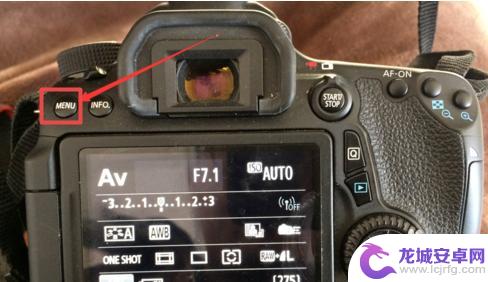
2、拨动左右键,选择工具菜单栏。

3、在下拉列表中可以看到wifi选项,直接手动触摸点击或者按轮盘上的set键进入设置。

4、选择启用,确认方式同样是set键或者手动触摸。

5、退出到上一个菜单,选择wifi下面的wifi功能。

6、选择连接至智能手机,然后触摸如图所示按钮。

7、修改昵称,如果是第一次访问会自动弹出设置菜单。

8、选择相机接入点模式,点击确定。

9、选择轻松连接,然后再次点击确定。

10、此时相机已经开启了wifi。

11、拿出手机,搜索wifi网络。找到和相机SSID相同的网络,如下图。
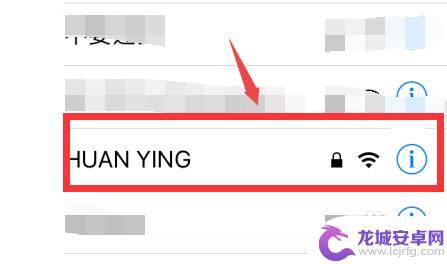
12、输入相机屏幕上显示的密码进行连接。
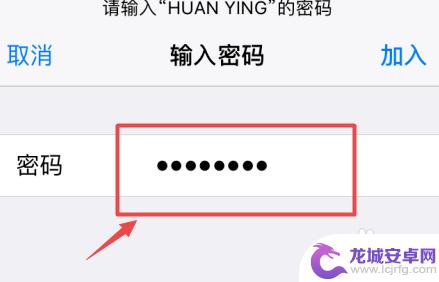
13、确认连接成功。
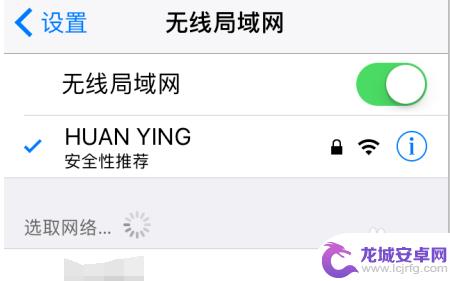
14、下载EOS Remote并打开。
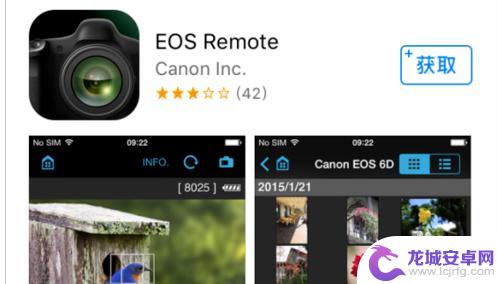
15、选择最下方的相机连接选项。

16、点击配对。

17、在相机界面进行确定。

18、此时,我们就可以随意使用手机查看拍摄的图片和进行遥控拍摄了。

19、点击遥控拍摄,可以看到相机的画面呈现在了手机屏幕上。并且还可以调各项数值。

以上就是单反如何通过手机进行拍照的全部内容,如果你遇到这种情况,可以按照上述方法来解决,希望对大家有所帮助。












